Слияние документов в MS Office всегда выручает при массовом заполнении документов с одним и тем же текстом, но с разными фамилиями, или адресом, или каким-то отличительным признаком. Это может быть приглашение на мероприятие, удостоверение о повышении квалификации, сертификат участника конкурса, грамота, диплом и т.п.
Сейчас это можно сделать и в документах Google. Это особенно удобно тем, кто проводит дистанционные курсы, конкурсы, где участникам выписываются электронные дипломы и сертификаты.
В результате слияния вы получите для каждого участника свой электронный документ и даже выслать сразу на его электронный адрес.
Бланк сертификата, подписанный и с печатью можно отсканировать, а можно создать в сервисах и добавить осканированную подпись и печать.
Если вам нужно создать свой диплом или сертификат, то посмотрите в моем блоге ресурс, в котором это можно сделать.
Алгоритм слияния таблицы со списком участников с шаблоном Диплома в презентации Google
- Создаем таблицу Google с нужным списком. В нем может быть, например, столбец «Фамилия Имя» и «Учреждение». Можно даже добавлять, например, к дипломам специальные значки с занятым местом в соревновании. В этом случае, в отдельном столбце в строке с нужной фамилией размещаем URL-адрес изображения значка. Количество столбцов с данными и список участников может быть любым.
ДИПЛОМ ЗА СУТКИ В CHATGPT? ЭТО РЕАЛЬНО!
- Меняем размер слайда Файл — Настройка страницы — Размер Другой — 21 на 29.7 или 29.7 на 21. Это размер формата А4 с вертикальным или горизонтальным расположением.
- Вставляем на слайд отсканированное или найденное в сети интернет бланк документа, который хотите создать (грамота, сертификат и т.п.). Можно и самими оформить такой документ или воспользоваться сервисом для создания сертификатов, грамот и др. документов.
- Добавляем необходимый текст, подписи к документу. Если необходимо создать электронный сертификат, то перед сканированием бланка добавляем подпись и печать.
- Добавляем на бланк места, назовем их заполнители данных, куда будут вставляться данные из таблицы и располагаем их в нужном месте. Заполнители данных — это названия столбцов в таблице. Очень важно, чтобы названия полностью совпадали! В нашем примере это >, > Настраиваем размер и шрифт для текста.
3. Устанавливаем дополнение для слияния документов. Для этого переходим в Таблицу Google, открываем Дополнения — Установить дополнения и в окне поиска набираем Autocrat и затем Установить. У меня уже это дополнение установлено, поэтому на скриншоте кнопка Настроить.
Источник: maingmail.blogspot.com
дизайн дипломов и грамот

Ответ от Максим Левенцов[новичек]
Майкрософт Паблишер. Быстро осваивается и куча готовых макетов!! !
Идёт в комплекте с Майкрософт Офис.
Ответ от Данил Дубровский[новичек]
Индезайн
Ответ от Катерина[активный]
coreldraw тоже подойдет ну и фотошоп.)
Ответ от Михаил +[новичек]
любой графический редактор
Ответ от Del[новичек]
МС Паинт — имхо лучшая программа для создания графических дизайнов.
Ответ от Book.v.dar[гуру]
на ссылка в поиске вбей «диплом грамота» и наслаждайся выбором.
Ответ от Елена_Елена[гуру]
Смотря какой сложности. Если попроще, то пэинт подойдет. Если серьезно, да еще с тангирной сеткой, то Корэл и ФШ вместе.
Ответ от Гавана Рамирес[новичек]
Фотошоп не подходит. Корел или Иллюстратор.
Ответ от 22 ответа[гуру]
Привет! Вот подборка тем с похожими вопросами и ответами на Ваш вопрос: В какой программе я могу создать дизайн для диплома, грамоты, сертификата и т. д.
Источник: 22oa.ru
Создать рамку для диплома с помощью ворд
Рамка — необходимый элемент оформления учебных работ
Студенты вузов, которые учатся не первый год, давно усвоили, что все учебные работы — не только дипломные, но и курсовые, и даже рефераты, должны быть выполнены в строгом соответствии с требованиями ГОСТ. В них содержится указание на обязательность наличия рамки при оформлении.
Поэтому многим студентам будет полезно узнать несколько способов, как вставить в документ, выполненный в формате Word, рамку для дипломного или курсового проекта. Освоить эту технику стоит уже на начальных курсах, чтобы сберечь свое время и нервы при подготовке к защите диплома.
Какие существуют способы создать рамки для дипломного проекта и других учебных работ
Самый элементарный способ, которым пользовались во времена отсутствия компьютерных программ — это начертить рамку от руки, используя линейку, угольник или трафарет. Этот вариант недостаточно популярен, так как требует внимательности, аккуратности и отнимает много времени. Нарисовать рамку от руки на каждой странице дипломного проекта — это под силу не каждому.
Второй способ — это использовать широко известную среди инженеров-конструкторов программу AutoCAD. В ней можно создать рамку и распечатать трафарет на чистых листах, затем положить листы с уже готовой рамкой в принтер и распечатать саму дипломную работу поверх нее. Научиться работать в программе AutoCAD несложно. В интернете выложено много обучающих бесплатных курсов, в том числе на канале YouTube. Основы для новичка можно почерпнуть, к примеру, здесь или поискать что-то еще.
Рамки для чертежей размером A3 и больше обычно создают, используя специальные чертежные программы. Помимо уже упомянутого AutoCAD хорошими чертежными программами считаются Компас-3D, NanoCAD, SolidWorks.
Но самой популярной среди студентов вузов по-прежнему является рамка формата A4, в которую оформляется текст дипломной или любой другой учебной работы, начиная с курсовой. Создавать такие рамки очень удобно при помощи программы Word, а затем ее требуется только вставить в вашу работу. Ниже мы предлагаем алгоритм создания такой рамки.
Пошаговая инструкция: как создать рамку на дипломную работу в программе Word
Покажем, как создать рамку дипломного проекта или курсовой работы, используя Word 2010 года. Но точно так же можно воспользоваться и другими его версиями. Разобравшись в нашей инструкции, вы сможете легко использовать алгоритм построения рамки в любой из существующих версий Word.
1. Открываем в Word новый документ. Находим в меню созданного документа вкладку «Разметка страницы» и задаем размер полей, ориентируясь на внутривузовские требования к рамке для дипломной работы. Они могут отличаться от приведенных ниже параметров:
- для верхнего поля указываем 1,4 см;
- для левого поля — 2,9 см;
- если переплет не предусмотрен, то должно быть указано 0 см;
- нижнее поле будет составлять 0,43 см;
- для правого поля отводят 1,3 см.
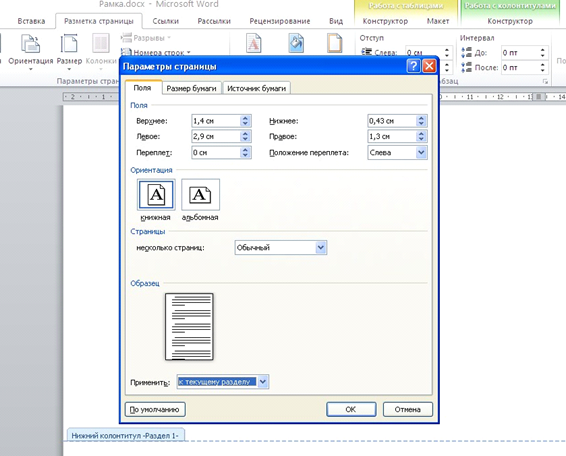
Если рамка должна быть не на всех страницах, либо в разных местах применяются разные параметры для рамки, то документ предварительно разбивают на разделы. Для этого можно вставить разрывы.
Обычно для титульного листа рамка не требуется. Уточните этот момент на кафедре. Там же можно взять информацию о требуемых параметрах рамки.
2. Возвращаемся обратно к вкладке меню «Разметка страницы», находим пункт «Разрывы», выбираем в нем кнопку «Следующая страница» и активируем ее. Первую страницу отводим под титульный лист, переходим ко второму разделу (второй странице), чтобы создать там рамку.
3. Еще раз вернемся к вкладке меню «Разметка страницы», найдем в нем пункт «Границы страниц», выберем в качестве «Типа границы» рамку. Далее необходимо задать параметры полей рамки (отступ относительно края страницы либо от текста).
Единицей измерения отступа служит 1 пт, что равно 1/72 дюйма. Если учесть, что 1 дюйм равен 2,54 см, несложно перевести указанную единицу измерения в метрическую систему и обратно.
Задаем следующие параметры полей рамки:
- для верхнего поля — 21 пт;
- для нижнего поля — 0 пт;
- для левого поля — 21 пт;
- для правого поля — 19 пт.
Ниже выбираем, что поля указаны относительно «текста» и ставим галочку рядом с параметром «Все впереди». Также необходимо указать, что все выбранные параметры относятся не ко всему документу, а к «Текущему разделу», поставив галочку в соответствующем месте.
Теперь осталось только нажать кнопку «ОК» и убедиться, что нам удалось построить рамку — она появилась на странице именно в том виде, в каком и должна занимать положенное ей место.
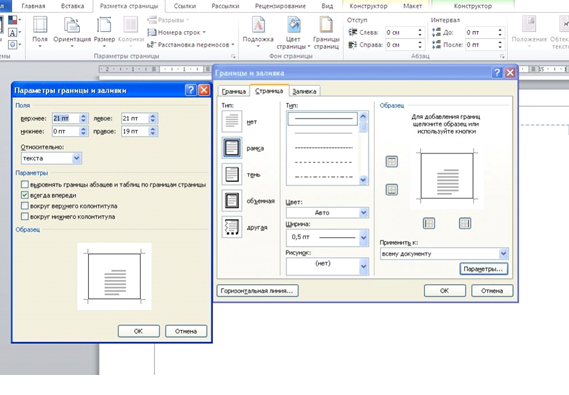
4. Если вы внимательно ознакомились с требованиями ГОСТа, то должны знать, что внизу листа должна располагаться таблица. Чтобы ее вставить, необходимо найти соответствующую вкладку «Вставка», внутри нее кликнуть на «Нижний колонтитул», выбрать параметр «изменить колонтитул» и отменить опцию «как в предыдущем разделе».
Далее мы вставляем таблицу, имеющую нужную нам структуру. Для примера вставим таблицу, состоящую из девяти столбцов и восьми строк.
В меню для работы с таблицами необходимо выбрать вкладку «Макет». Здесь мы должны указать размеры ячеек. Высоту каждой из ячеек мы зададим по ½ см, а ширину укажем в сантиметрах последовательным перечислением, начиная с той, что слева:
- первая ячейка — 0,7 см;
- вторая ячейка — 1,0 см;
- третья ячейка — 2,3 см;
- четвертая ячейка — 1,5 см;
- пятая ячейка — 2,3 см;
- шестая ячейка — 6,77 см;
- седьмая ячейка — 1,5 см;
- восьмая ячейка — также 1,5 см;
- и последняя, девятая ячейка — 2,0 см.
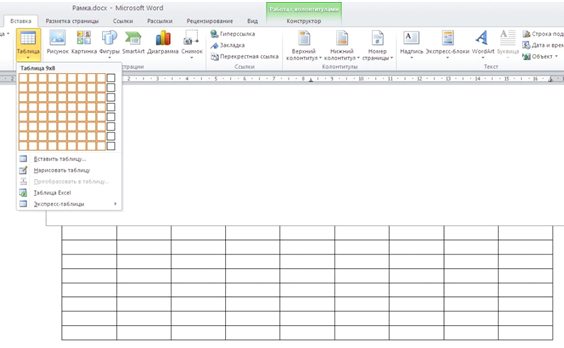
После этого остается самый последний шаг — объединить ячейки и внести в них соответствующие данные (о самой работе — курсовая или дипломная, о преподавателе, кафедре, вузе).
В образце, приведенном внизу, часть ячеек заполнена произвольным текстом. Для примера взято заполнение таблицы для курсовой работы. Номер страницы в данном шаблоне листа с рамкой не указан намеренно (отведенная под него ячейка не заполнена), так как шаблон будет применяться и для других страниц этого раздела.
Когда вы будете осуществлять переход на следующую страницу, шаблон в виде рамки с таблицей каждый раз будет появляться сам по себе. А о том, как пронумеровать страницы после того, как будет полностью набран текст всей работы, читайте ниже.
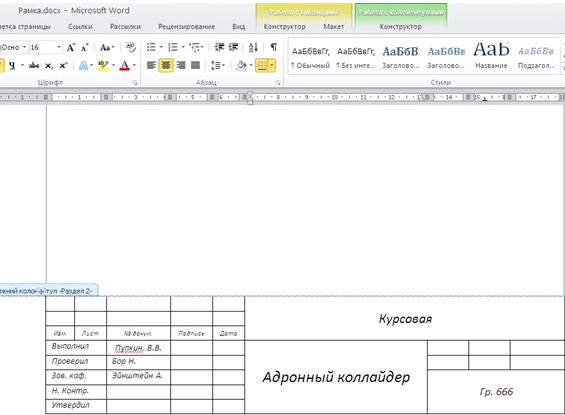
Как пронумеровать страницы дипломной работы
В предыдущем разделе была пропущена опция нумерации страниц. После того, как вся работа написана, процесс нумерации страниц в рамке можно автоматизировать.
Для этого надо выбрать ту ячейку, которая предназначена для нумерации, и активировать ее. После этого — перейти к нижнему колонтитулу и также кликнуть на него.
Теперь выберите вверху в меню вкладку «Конструктор», найдите в ней опцию «Экспресс блоки», среди них — кнопку «Поле». Должно открыться окно с полями, среди которых следует выбрать «Page». Здесь нужно указать формат, в котором будут представлены номера страниц.
Теперь номера страниц вашей работы (дипломной или курсовой) будут отображаться в указанной вами ячейке автоматически.
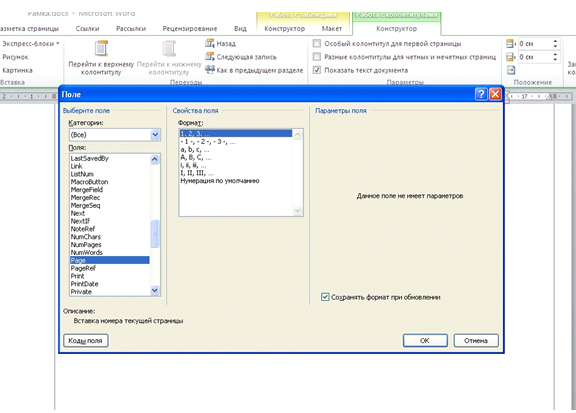
Где найти готовую рамку для дипломной работы и скачать ее
Для тех, кому проще потратить время на поиск уже готовой рамки нужных параметров, чем учиться создавать ее самому, есть выход. Практически все возможные варианты рамок для курсовых и дипломных работ уже были созданы до вас другими студентами и выложены ими в интернет.
Остается только уделить время поиску в сети нужного вам готового образца рамки для дипломной работы и скачать бесплатно ее шаблон. После этого убедиться, что он соответствует требуемым параметрам, распечатать шаблон на чистых листах бумаги, и в дальнейшем использовать их для распечатки текста дипломного проекта. Например, в этом документе представлено много вариантов готовых рамок.
Закажите отчет по практике и получите скидку!
Хотите скидку на отчёт по практике? Сделайте заказ до 30 ноября и получите до 30% скидки.
Источник: fastfine.ru